Поисковик Google имеет в своем арсенале инструменты, которые помогут дать более точные результаты на ваш запрос. Расширенный поиск — это, своего рода, фильтр, отсекающий ненужные результаты. В сегодняшнем мастер-классе мы поговорим о настройке расширенного поиска.
- Для начала, нужно ввести запрос в поисковой строке Гугла удобным для вас способом — со стартовой страницы, в адресной строке браузера, через приложения, тулбар итд.
- Когда откроются результаты поиска, станет доступна панель расширенного поиска. Нажмите «Настройки» и выберите «Расширенный поиск».
- В разделе «Найти страницы» задайте слова и словосочетания которые должны встречаться в результатах или быть исключены из поиска.
- В дополнительных настройках укажите страну, на сайтах которой будет выполняться поиск и язык этих сайтов.
- Включите показ только актуальных страниц, указав дату обновления. В строке веб-сайта вы можете ввести конкретный адрес для поиска.
- Поиск можно выполнить среди файлов определенного формата, для этого выберите его тип в выпадающем списке «Формат файлов». При необходимости активируйте безопасный поиск.
- Вы можете поставить поисковику задачу искать слова в определенной части страницы. Для этого воспользуйтесь выпадающим списком «Расположение слов».
- Настроив поиск, нажмите кнопку «Найти».
- Полезную информацию вы обнаружите в нижней части окна расширенного поиска. Нажмите на ссылку «Применить поисковые операторы». Перед вами откроется таблица-шпаргалка с операторами, их применением и назначением.
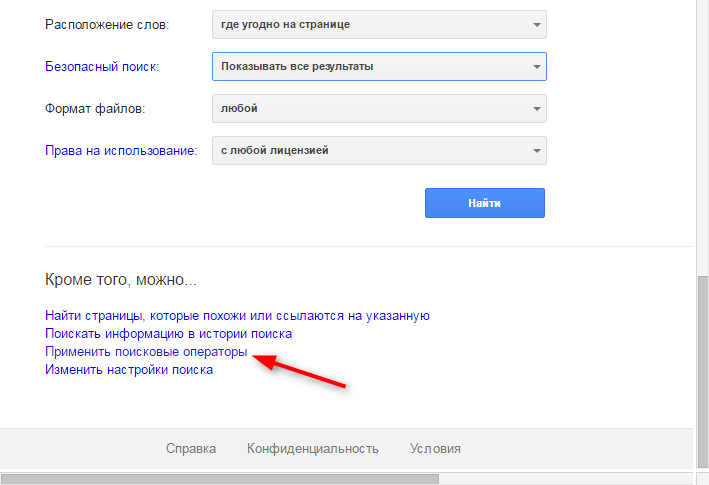
Следует отметить, что функции расширенного поиска могут меняться в зависимости от того, где именно вы выполняете поиск. Выше был рассмотрен вариант для поиска на веб-страницах, но если вы ищете среди картинок, а затем перейдете в расширенный поиск, вам откроются новые функции.
В разделе «Дополнительные настройки» можно задать:
- Размер картинок. В выпадающем списке есть множество вариантов размеров изображений. Поисковик будет находить варианты с более высоким значением, чем вы установите.
- Форма изображений. Фильтруются квадратные, прямоугольные и панорамные картинки.
- Фильтр цвета. Полезная функция, с помощью которой можно найти черно-белые снимки, png-файлы с прозрачным фоном или картинки с преобладающим цветом.
- Тип картинки. С помощью этого фильтра можно отобразить по отдельности фотографии, клип-арты, портреты, анимированные изображения.
Быстрые настройки расширенного поиска в картинках можно включить, нажав кнопку «Инструменты» на панели поиска.
Читайте также: Как выполнить поиск по картинке в Google
Аналогичным образом работает расширенный поиск для видео.
Вот мы и познакомились с расширенным поиском в Google. Этот инструмент значительно повысит точность результатов поисковых запросов.
 lumpics.ru
lumpics.ru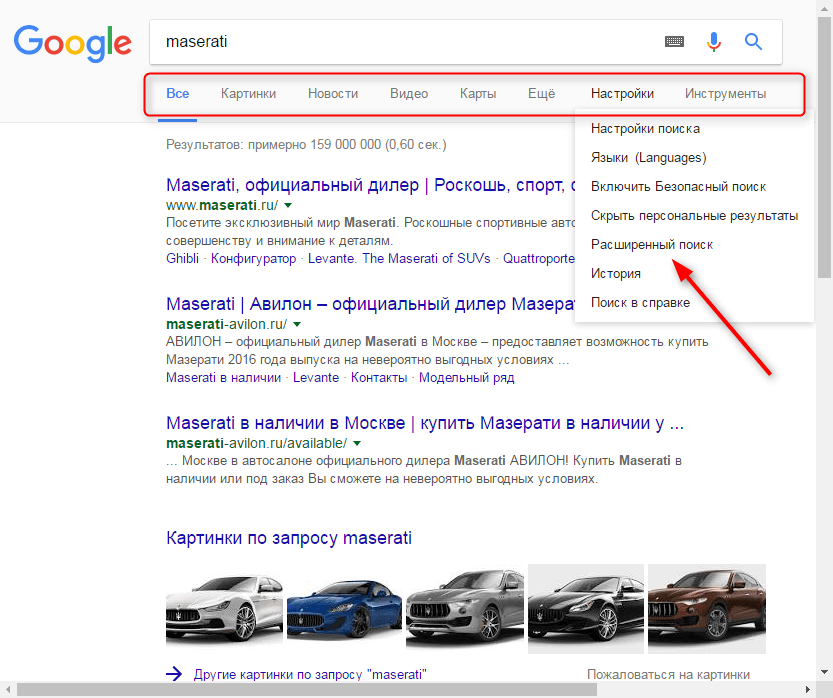
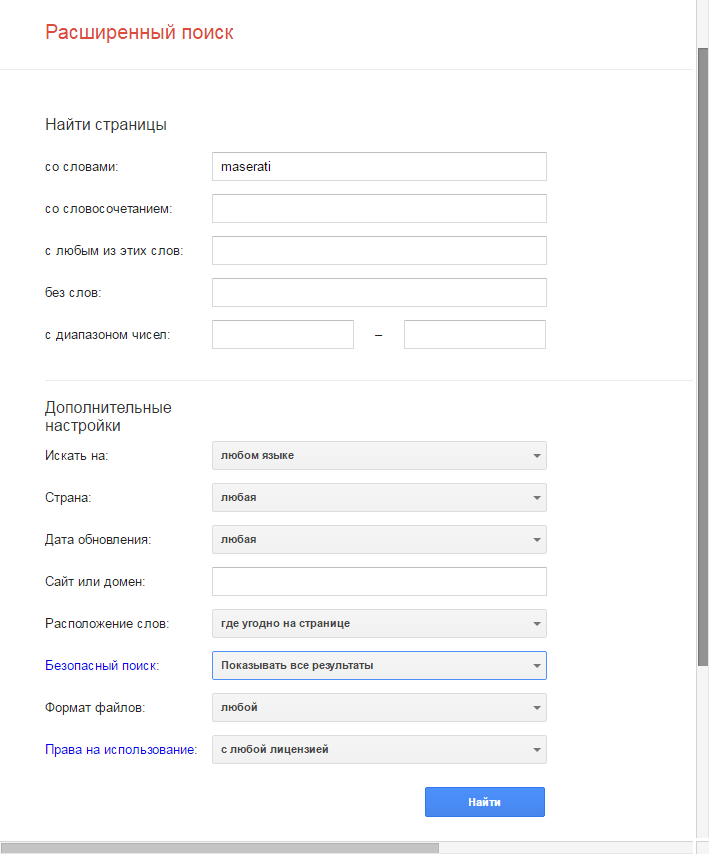
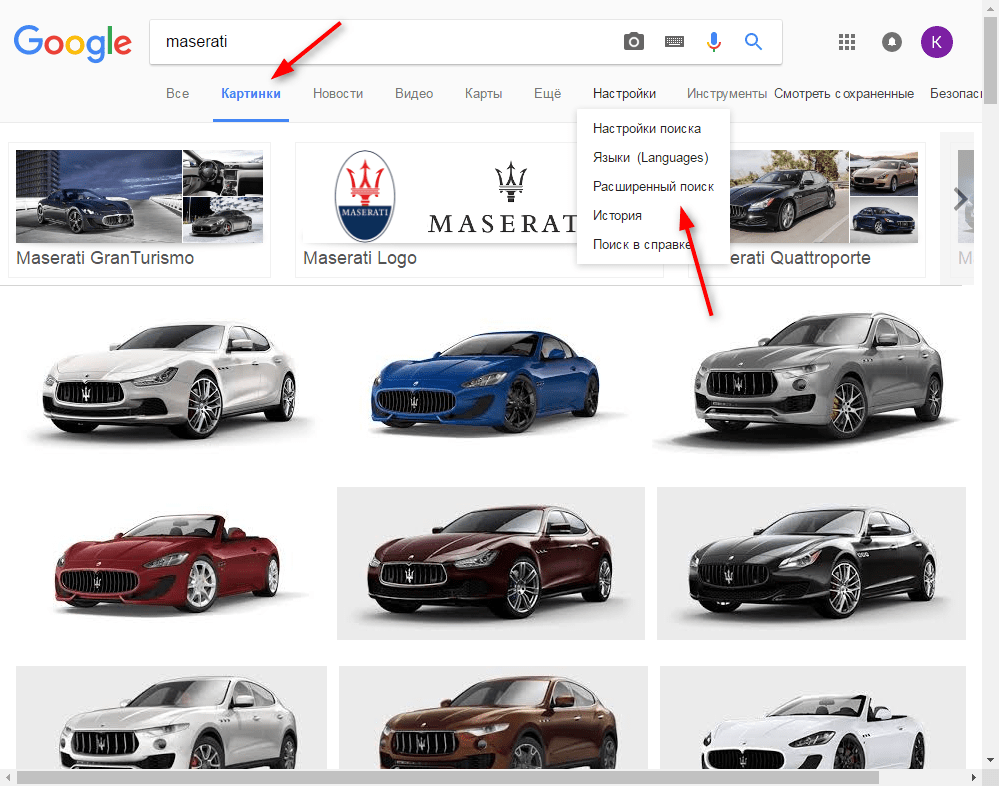
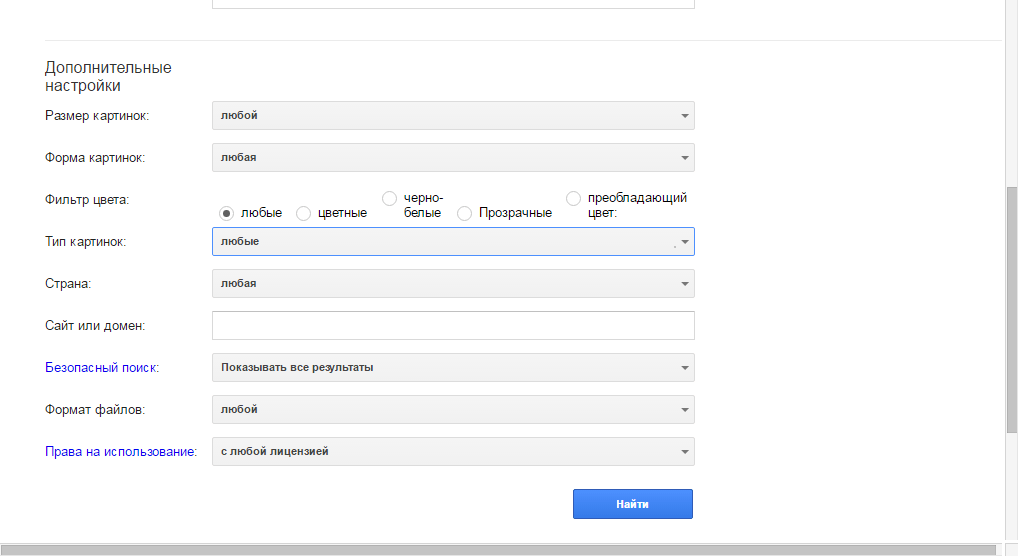
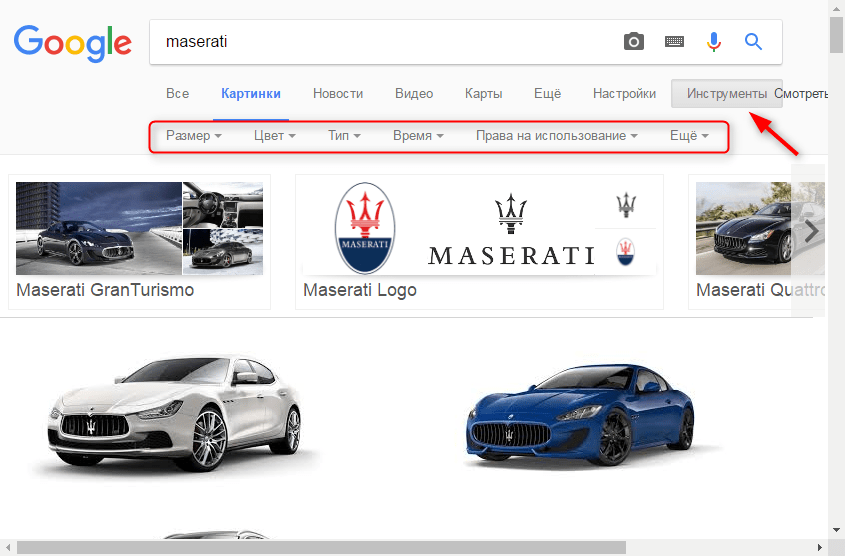







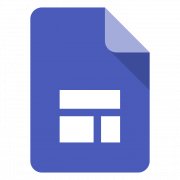
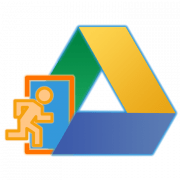
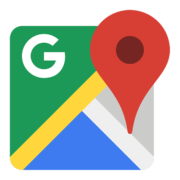
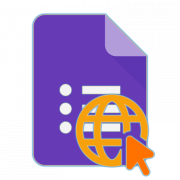

спасибо, своевременная помощь новичку